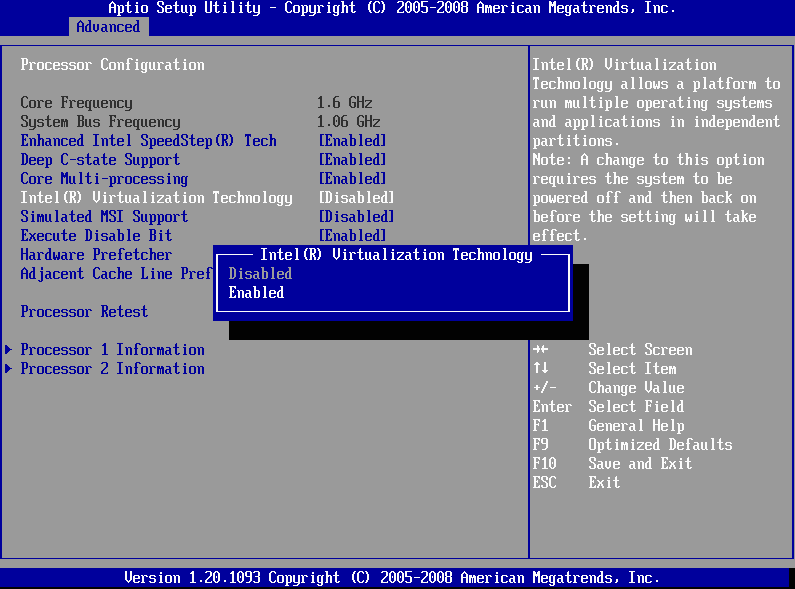Virtuálne stroje sú skutočne šikovným spôsobom, ako čo najlepšie využiť váš hardvér. S jedným fyzickým počítačom alebo serverom môžete spustiť mnoho rôznych virtuálnych strojov. Každý virtuálny stroj je v podstate svoj vlastný počítač, jediný rozdiel je v tom, že beží na časti fyzického hardvéru a nepoužíva ho celý.
Na skutočné vytváranie a používanie virtuálnych strojov potrebujete nejaký druh virtualizačného softvéru alebo hypervízora. Môžete naraziť na problém na niektorých počítačoch, kde sa váš virtuálny stroj jednoducho odmietne spustiť. Existuje celý rad dôvodov, prečo sa to môže stať, prevedieme vás riešením niektorých bežných problémov.
Riešenie problémov s nespustením virtuálneho počítača
Najlepšia vec, ktorú najskôr skontrolujte, je, že hardvér má dostatok dostupných systémových prostriedkov pre virtuálny počítač, ktorý sa pokúšate spustiť. Napríklad, ak sa pokúšate spustiť virtuálny stroj so 16 GB RAM, ale máte k dispozícii iba 8 GB RAM, váš virtuálny stroj sa nespustí. Presná technika použitá na konfiguráciu systémových prostriedkov vášho virtuálneho počítača bude závisieť od softvéru, ktorý používate.
Ďalšia vec, ktorú je potrebné skontrolovať, je, že máte nejakú formu zavádzacieho operačného systému. Môže to byť operačný systém na hlavnom virtuálnom pevnom disku, ktorý používa váš virtuálny počítač. Môže to byť aj obraz disku „iso“, čo je inštalátor zavádzacieho operačného systému.
Ak sa váš virtuálny počítač stále nespustí, je možné, že podpora virtualizácie je v systéme BIOS zakázaná. Ak chcete skontrolovať, či je povolená podpora virtualizácie, otvorte Správcu úloh stlačením Ctrl+Shift+Esc. Na karte „Výkon“ skontrolujte hodnotu „Virtualizácia“ v pravom dolnom rohu. Malo by to byť „Enabled“, ak je tam uvedené „Disabled“, potom budete musieť prejsť do systému BIOS a povoliť podporu virtualizácie.

Presný názov pre podporu virtualizácie sa bude líšiť medzi základnou doskou a výrobcom CPU. Na platformách Intel to bude známe ako Intel Virtualization Technology alebo Intel VT, VT môže mať voliteľne „-i“, „-d“ alebo „-x“ na konci, môže byť tiež viac ako jeden záznam. BIOS. Na platformách AMD platia rovnaké základné pravidlá, no technológia je vo všeobecnosti skrátená na AMD-V alebo SVM, čiže Secure Virtual Machine. Na spustenie virtuálnych počítačov je potrebné povoliť tieto nastavenia.